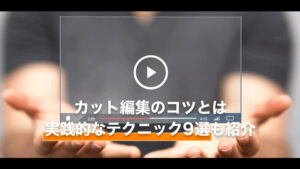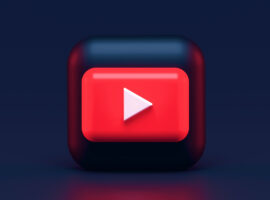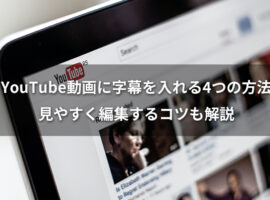プレゼンテーションで使う動画の作り方|動画編集のポイントも

プレゼンテーションには、紙やスライド資料だけではなく、動画を活用することが効果的です。動画によって相手の理解を助け、より強い印象を与えられます。しかし、動画の作成方法が分からず、今も紙やスライド資料を使っているという人もいるのではないでしょうか。
この記事では、プレゼンテーションで動画を使うメリットを紹介するとともに、動画の作成方法や相手に伝わりやすい動画を作成するポイントを解説します。
完成度の高い動画を作成し、プレゼンテーションの効果を上げたい企業の広報担当者・営業担当者の方は、ぜひ参考にしてください。
目 次
動画を使ってプレゼンテーションを行う4つのメリット
プレゼンテーションに動画を活用すると、聴衆の注意を引きつけ、インパクトを大幅に向上させることが可能です。まずは、プレゼンテーションで動画を使用するメリットについて詳しく見ていきましょう。
1. 資料に目を通してもらいやすくなる
動画は、テキストや画像のみで作成したプレゼンテーション資料よりも、相手に見てもらいやすいことがメリットです。
テキストや画像で構成した資料は、長い説明や文章が続くと苦痛を感じて読み飛ばされてしまいます。その点、動画は伝えたい重要な情報を制作者側の意図したスピードで相手に見てもらうことが可能です。そのため、情報を漏れなく伝えられることに加え、相手に重要な点を理解してもらいやすい効果があります。
さらに、操作説明などの複雑な内容を動きを見せながら説明できることは、動画ならではの特徴です。テキストや画像を用いた説明よりもイメージしやすく、より魅力が伝わるので成約率の向上も期待できるでしょう。
2. プレゼンテーション以外の資料として活用できる
プレゼンテーション用に作成した動画は、商談やセミナーで利用した後も、再利用が可能です。企業サイトで公開したり、動画配信プラットフォームにアップロードしたりして、蓄積型の動画コンテンツとして活用しましょう。
定期的に内容を見直し、多くの人に見てもらえるよう工夫することで、自動で集客してくれるプル型の販売促進ツールとして利用できます。
また、顧客サポートの一環として動画を活用することも可能です。商品の使い方やトラブルシューティングの動画を提供すれば、サポートコストの削減につながります。動画を使ったFAQやデモンストレーションは、顧客満足度を高める強力なツールとなります。
3. プレゼンテーションにメリハリがつく
テキストや画像、口頭での説明と組み合わせて、動きのある動画を活用することで、プレゼンテーションにメリハリがつきます。資料をもとに進行する形式のプレゼンテーションは、単調になりやすく退屈な印象を与える恐れがありますが、商談やセミナーの間に動画を挟むことで相手を飽きさせない流れを作ることが可能です。動画で説明した後に、相手の理解度に応じて補足説明などのサポートがしやすいため、効果的なプレゼンテーションを実施できます。
加えて、複雑な概念やプロセスを分かりやすく伝えられる点も、動画を使用するメリットです。視覚的なインパクトを与えることで、プレゼンテーション全体が記憶に残りやすいものとなります。
4.時間や場所を選ばずプレゼンテーションができる
動画は、オンラインでのプレゼンテーションが可能です。遠隔地の取引先に対しても、場所を選ばずに実施しやすいため、出張費用や移動時間の削減にもつながります。
動画にプレゼンテーションの内容の全てを収められれば、動画の視聴のみでプレゼンを完結できる可能性もあるでしょう。
プレゼンテーション動画の作り方

・シナリオを決めてコンテを作成する
・動画素材を用意する
・撮影した動画を編集する
目的を明確にし、動画の内容を企画する
プレゼンテーション動画を制作する際は、まず目的を明確にすることが重要です。「商品の売上向上」「ブランドの認知度向上」など、目的に応じてアプローチが変わります。
また、動画をプレゼンテーションの補助資料として活用するのか、プレゼンテーション全体を網羅するメインコンテンツとするのかも決めておきましょう。目的と使い方によって動画の方向性が定まり、内容の整合性が保たれます。
シナリオを決めてコンテを作成する
シナリオは、プレゼンテーションのメッセージを効果的に伝えるための骨組みとなります。視聴者が理解しやすいよう、簡潔かつ具体的な表現を心がけましょう。
シナリオが決まったらコンテを作成します。コンテとは、シナリオの各シーンを視覚的に表現したイラストや図のことです。コンテを作成することで、どのシーンでどのような映像を使うか、カメラのアングルや動きなどを確認できます。
シナリオを決めてコンテを作成することで、撮影や編集の段階での混乱を防ぎ、スムーズに制作を進められるのです。
動画素材を用意する
アニメーション動画の場合、素材の制作は外部に依頼することが多いものの、コストを抑えたい場合はフリー素材を活用する方法もあります。
一方、実写動画の場合は、必要な機材や演者を用意して、実際に撮影を行う必要があります。カメラ、照明、マイクなどの機材を事前にそろえ、撮影場所を選定します。
撮影前には、シナリオに基づいたリハーサルを行い、演者に役割やセリフを十分に理解してもらうことが重要です。また、ロケーション撮影の場合は、事前に撮影許可を得ることも忘れてはいけません。
撮影した動画を編集する
プレゼンテーション動画の撮影が完了したら、次は編集作業です。撮影した複数の映像を一つのストーリーにまとめ、スムーズに流れる動画を制作します。編集ソフトを使用して不要な部分をカットし、重要なシーンを強調することで、視聴者にとって分かりやすく魅力的な動画に仕上がります。
BGMを別途用意する場合は、映像の流れやテンポにあわせて音楽を編集し、必要に応じてカットやフェードイン・フェードアウトなどの効果を取り入れると良いでしょう。使用する音楽は、フリー音源やライセンスを取得した楽曲を選ぶなど、著作権に配慮することが大切です。
動画を作成するための主な方法

動画を作成するための主な方法として、主に以下の3つがあります。次項で詳しく解説します。
・PowerPointを使用する
・市販の動画編集ソフトを導入する
・動画制作会社に依頼する
PowerPointを使用する
プレゼンテーション作成ツールとして広く利用されているPowerPointは、動画を挿入する機能も備えています。スライドだけではなく、動画を組み合わせた動的なプレゼンテーションの制作が可能です。
PowerPointで動画を挿入する方法は簡単で、スライド上に動画ファイルをドラッグ&ドロップするだけです。ほかの資料と組み合わせることで、より効果的なプレゼンテーション資料を作成できるでしょう。
市販の動画編集ソフトを導入する
市販の動画編集ソフトは、プレゼンテーション動画を魅力的かつプロフェッショナルに仕上げるための強力なツールです。簡単に音楽を挿入できる機能や、映像にエフェクトを加えて視覚的なインパクトを高める機能、色調や明るさを細かく調整する機能などが備わっています。
市販の動画編集ソフトは、初心者でも直感的に操作できるユーザーフレンドリーなインターフェースを備えているものが多く、テンプレートやプリセットを利用すれば短時間でプロフェッショナルな動画が完成します。
動画制作会社に依頼する
動画制作会社は、高度な技術とノウハウを有しているため、素人では作り出せないクオリティの高い映像を制作できます。
社内で試行錯誤する手間を省きつつ、完成度の高い動画を納品してもらえる点がプロに依頼するメリットです。
さらに、動画制作会社に依頼すれば、単に映像の品質が向上するだけではなく、プレゼンテーションの目的にあわせて最適化された動画が完成します。専門のクリエイターが、ターゲットオーディエンスやメッセージに最も効果的な表現方法を提案し、プロジェクト全体を通じて一貫したビジョンを実現します。
動画制作会社に依頼することは、リソースを効率的に活用しながら、高品質で効果的なプレゼンテーション動画を制作するための賢明な選択といえるでしょう。
PowerPointをフル活用したプレゼンテーション動画の作成方法
プレゼンテーションに使う動画を作るためには、PowerPointの活用がおすすめです。PowerPointは、プレゼンテーション用の資料やスライド作成に利用されるツールです。専門知識や技術がなくても使えるため、動画を手軽に作成できます。
ここからは、PowerPointのさまざまな機能を活用した、動画作成方法を説明します。
PowerPointを動画に変換する
以下の手順で、PowerPointを動画に変換できます。
- (1)作成済みのPowerPointファイルを開く
- (2)「ファイル」メニューから「エクスポート」を選ぶ
- (3)「ビデオの作成」を選択し、右側の下部に表示される「ビデオの作成」をクリックする
- (4)フォルダウィンドウが開いたら、保存先を選択する
- (5)ファイル名を入力し、保存するファイル形式を選んで「保存」ボタンをクリックする
動画の長さや解像度によっては、動画変換に数時間かかるケースもあります。長時間の動画を作成する場合は、パソコンを利用しない夜間などに動画変換を実行し、翌朝に確認すると良いでしょう。
解像度を設定する
動画の解像度は「ビデオの作成」見出しの下にあるドロップダウンボックスから選べます。解像度が高いと画質は良くなるものの、ファイルサイズが大きくなります。そのため、表示するモニターや画面サイズにあわせた解像度で出力することをおすすめします。
動画作成時に選択できる解像度と、表示手段の目安は下記の通りです。
オプション Ultra HD(4K) 解像度 3840×2160
最大のファイルサイズ表示手段 大型モニター
オプション フルHD(1080p) 解像度 1920×1080
大きいファイルサイズ表示手段 コンピューター画面
HD画面
オプション HD(720p) 解像度 1280×720
中程度のファイルサイズ表示手段 インターネット
DVD
オプション 標準(480p) 解像度 852×480
最小のファイルサイズ表示手段 ポータブルデバイス
出典:Microsoft「プレゼンテーションをビデオに変換する」
タイミングとナレーションを設定する
タイミングとは、表示しているスライドのページ画面を切り替える時間のことです。スライドごとに表示する時間を設定できるため、時間をかけて説明する必要があるスライドは長く表示し、その他のスライドは短く表示する設定も可能です。
タイミングとナレーションは、「ビデオの作成」の見出しの下にあるドロップダウンボックスから追加できます。すでに記録している場合は、「記録されたタイミングとナレーションを使用する」を選択しましょう。まだ記録していない場合は、「ビデオの録画」を選んで設定するか、作成画面の「録画」メニューから記録できます。
タイミングのみを設定したい場合は、右下にあるマイクマークをオフにして「記録」をクリックします。タイミングは、作成画面の「画面切り替え」メニューにある「画面切り替えのタイミング」からも設定可能です。
BGMを追加する
BGMを追加する場合は、「挿入」メニューの「オーディオ」をクリックして「このコンピューター上のオーディオ」を選びます。フォルダウィンドウが開くため、使いたいBGMファイルを選び、挿入をクリックしてください。挿入したスライド上に、スピーカーのマークが表示されます。
複数のスライドで連続してBGMを流す場合は、スピーカーマークを右クリックして「スタイル」を開き、「バックグラウンドで再生」を選びます。右クリックして「トリム」を選ぶと、曲の長さや開始部分のトリミングも可能です。
プレゼンテーションのための動画編集ポイント
プレゼンテーションの効果が高い動画を作るためには、いくつかのポイントがあります。ポイントを押さえることで、完成度が高く、相手に伝わりやすい動画作成が可能です。
効果的なプレゼンテーション動画を作成するための編集ポイントは、以下の5つです。
具体的なエピソードを交える
情報を相手に伝える際は、漠然と伝えるよりもエピソードを交えたほうが印象に残ります。具体的なエピソードを入れ、ストーリー性を持たせた動画を作成することが大切です。自分や周囲の人が実際に体験したエピソードを交えて、疑似体験できるように演出すると、相手に動画の記憶が残りやすくなるでしょう。
イメージしやすい画像を盛り込む
見ている相手の共感を得るため、感情や状況をイメージしやすい関連画像を動画に盛り込みましょう。画像でイメージを伝えて共感を得ることで、より動画の印象が残りやすくなります。
文章や図を入れすぎないようにする
一つの画面に、文章や図を盛り込みすぎないように注意しましょう。視覚からの情報量が多いと、相手に負担を与えます。内容を理解しきれないうちに動画が進んでは、文章や図を入れる意味がありません。画面には要点のみを表示し、ナレーションで補足する形の動画構成に仕上げることがポイントです。
適宜アニメーションを使う
プレゼンテーションの内容やナレーションのタイミングにあわせてアニメーションを使うと、注目を集める効果があります。ただし、アニメーションを使いすぎると相手の集中をそぎ、逆効果となってしまいます。シーンにあわせた、シンプルなアニメーションを適宜使用しましょう。
解像度を重視する
プレゼンテーション動画の解像度は、HD画質以上で作成してください。解像度が低いと、動画が見にくいことに加え、プレゼンテーションの効果にも影響が出る可能性があります。
特に、ブランディング用の動画では、解像度が低いと商品やサービスの品質自体にマイナスの印象を与えかねません。動画出力は最低でもHD画質以上か、可能であればフルHD画質がおすすめです。大型のスクリーン投影を想定している場合は、より高解像度のUltra HD画質で作成すると良いでしょう。
関連記事
プレゼン動画で情報を効率良く伝えましょう
動画は、テキストや画像だけでは伝えきれない複雑な情報やプロセスを分かりやすく表現するのに有用です。プレゼン動画を活用することで、情報を効率的に伝え、視聴者の理解と関心を高められます。クオリティの高い動画を制作すればするほど、視聴者に与える印象も良くなり、プレゼンテーションの効果が最大化されるでしょう。
もし、サービス説明や紹介動画を制作したいとお考えであれば、シードアシストにぜひご相談ください。シードアシストでは、映像制作の各工程において専門知識を持つスペシャリストが、企画立案から撮影、編集までを一貫して行います。
ただのまとめ動画ではなく、マーケティングやブランディングの視点からお客様の目的・課題にあわせて効果的な動画を制作いたします。
シードアシストでは、動画制作をお考えのお客様のご相談を受け付けております。
具体的な制作内容を伺い、お客さまのご予算に見合ったご提案をさせていただきます。
一度お問い合わせください。
お問い合わせはこちら